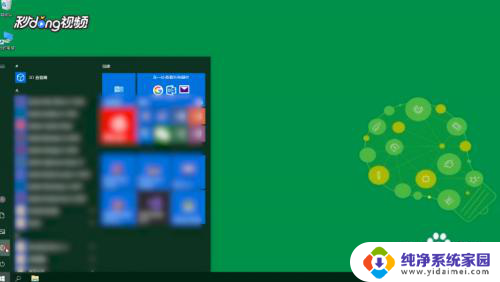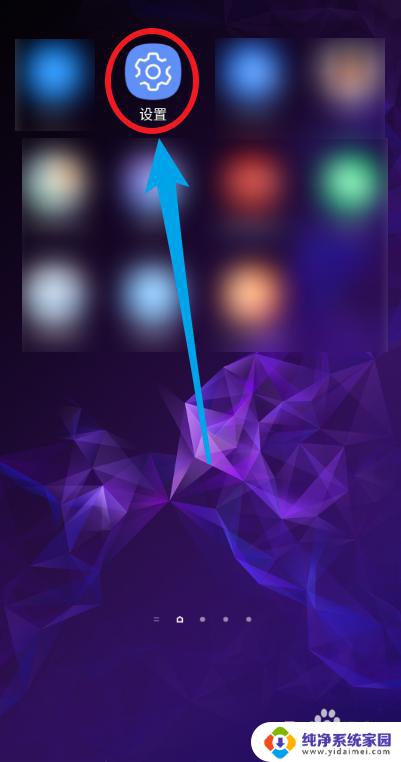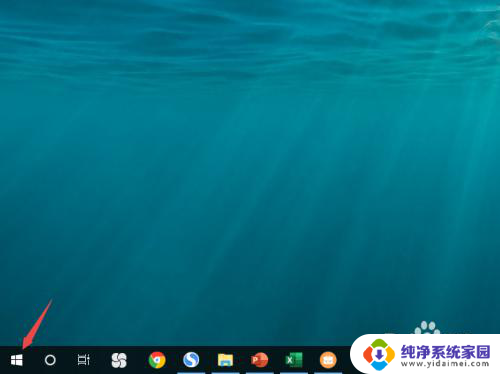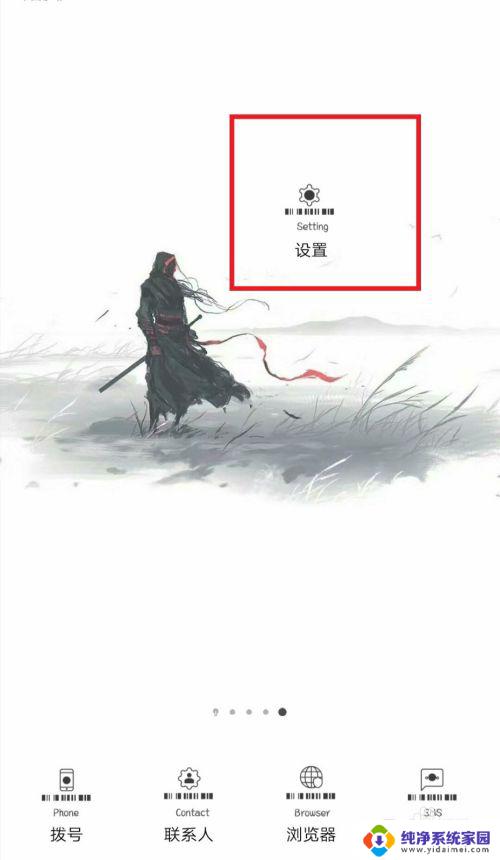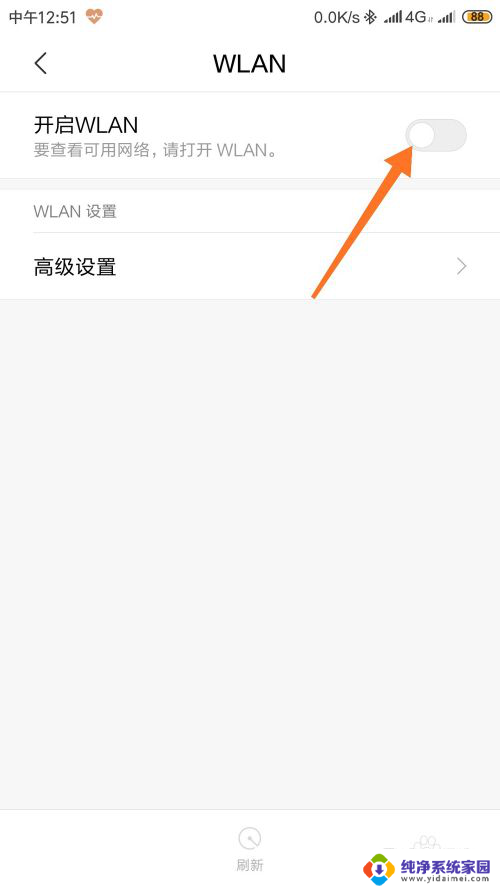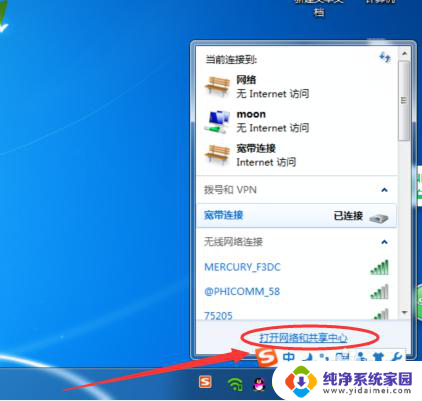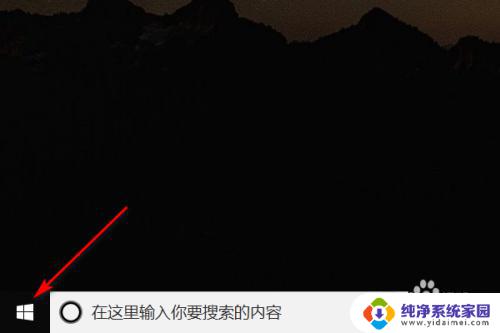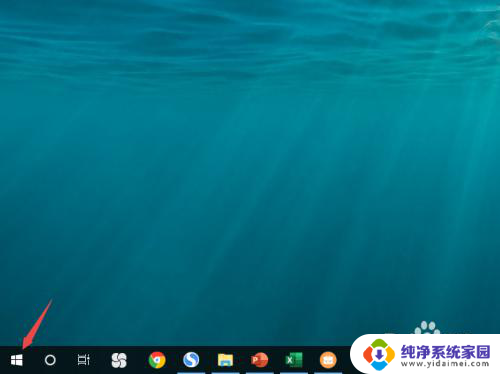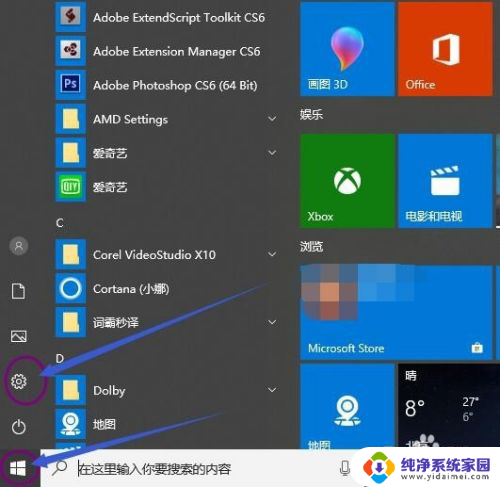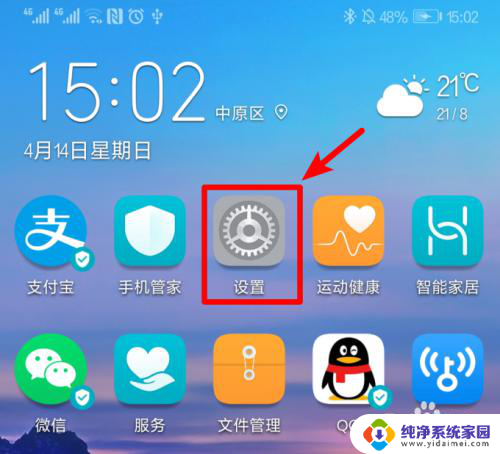手机怎么给电脑开wifi 电脑怎么设置wifi热点给手机使用
更新时间:2023-12-29 09:42:49作者:yang
随着科技的进步,手机和电脑已经成为我们日常生活中必不可少的工具,在某些场景下,我们可能需要将手机的网络连接分享给电脑,或者将电脑设置为一个无线热点,供手机使用。我们应该如何实现手机给电脑开启WiFi,以及电脑如何设置WiFi热点呢?本文将为您详细介绍这两个过程,让您轻松掌握这一技能。无论是在办公、学习还是休闲娱乐中,这些技巧都能帮助您更好地利用网络资源,提升工作和生活的便利性。
方法如下:
1.先打开我们的电脑,然后点击电脑桌面左下角的开始按钮;
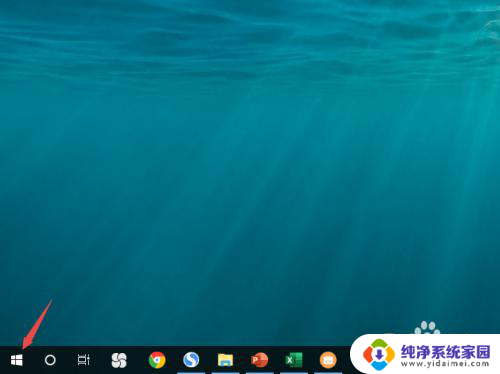
2.之后点击弹窗中的设置;
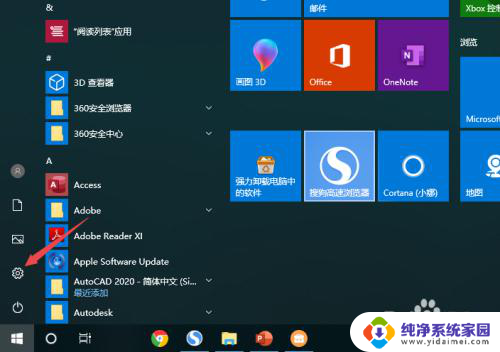
3.之后点击网络和Internet;
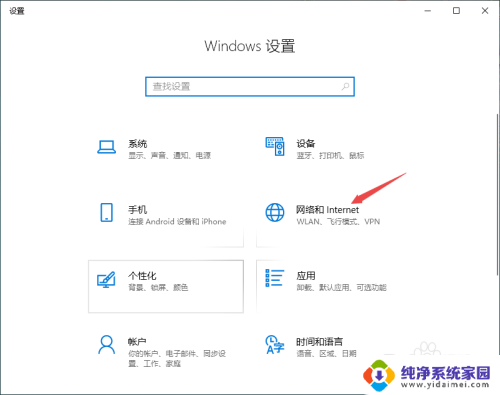
4.之后点击移动热点;
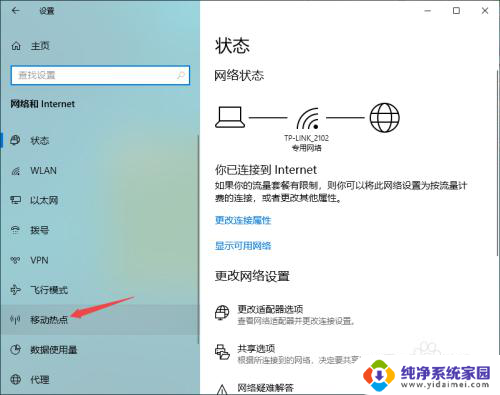
5.然后我们将移动热点的开关向右滑动;
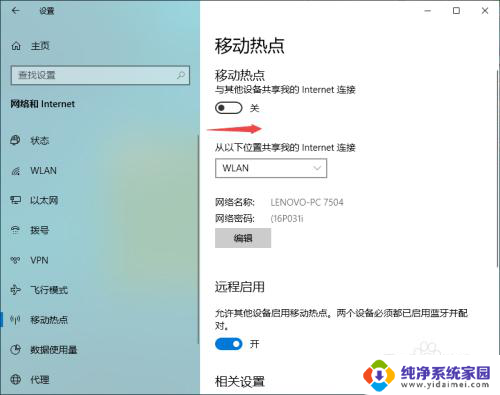
6.滑动完成后,我们也就开启了移动热点了。也就是wifi了,我们点击下方的编辑;
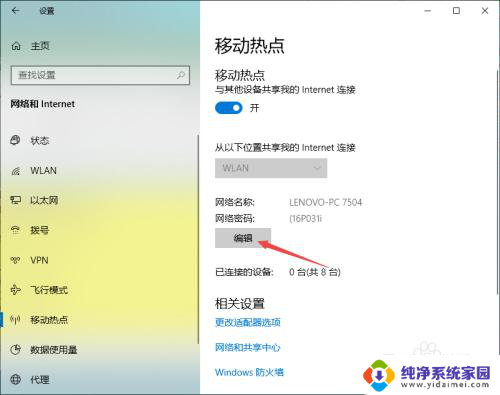
7.我们输入名称和密码,之后点击保存就可以了。之后就可以用搜索到该wifi,然后输入密码就可以使用了。
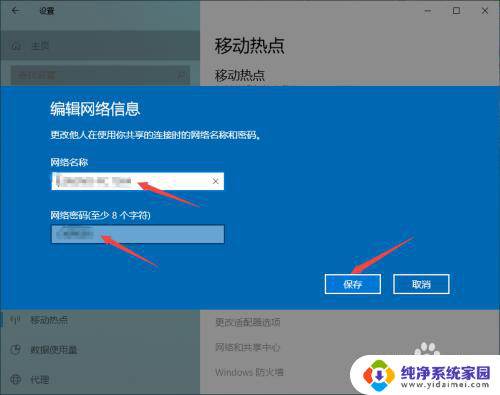
以上就是手机如何给电脑开启WiFi的全部内容,有需要的用户可以根据小编的步骤进行操作,希望对大家有所帮助。